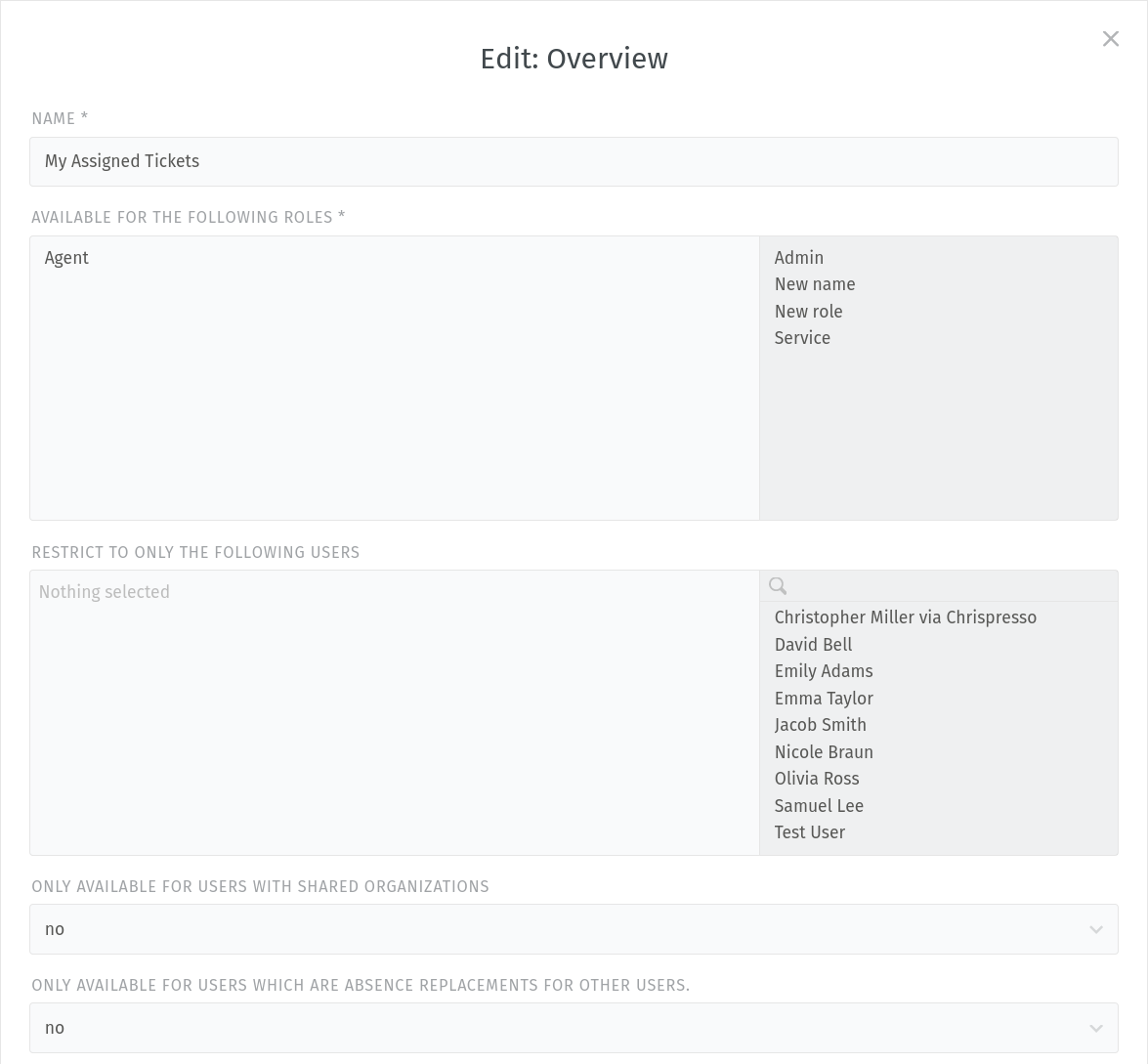Übersichten¶
Sie können Ihren Agenten und Kunden Übersichten zur Verfügung stellen. Diese können als eine Art Arbeitsliste mit Aufgaben verwendet werden, die der Agent abarbeiten soll. Sie können individuelle Übersichten für einzelne Agenten oder Agentengruppen erstellen.
In der Verwaltung der Übersichten können Sie neue Übersichten hinzufügen, bearbeiten oder löschen.
Warnung
Bitte beachten Sie, dass Übersichten zu Performance-Beeinträchtigungen führen können. Dadurch kann es vorkommen, dass Übersichten nicht mehr oder seltener aktualisiert werden!
Versuchen Sie nach Möglichkeit, für möglichst viele Agenten und Gruppen die gleichen Übersichten zu verwenden, um die Anzahl der Übersichten gering zu halten. Um optimale Ergebnisse zu erzielen, sollten Sie maximal 15 bis 20 Übersichten verwenden. Außerdem werden in jeder Übersicht nur maximal 2.100 Elemente angezeigt.
Bemerkung
Übersichten zeigen Ihren Benutzern nur Tickets an, für die die Benutzer Rechte haben (gruppen- oder rollenbasiert).
Beim Erstellen einer Übersicht können folgende Attribute verwendet werden:
Verfügbar für die folgenden Rollen / Auf die folgenden Benutzer beschränkt
Hinweis
Den Benutzern werden Rollen zugewiesen. Standardmäßig gibt es Agenten, Administratoren und Kunden. Weitere Informationen zu Rollen finden Sie hier.
Bemerkung
Das Hinzufügen einer Rolle bei „Verfügbar für die folgenden Rollen “ ist zwingend erforderlich.
Definieren Sie Rollen, die die jeweilige Übersicht sehen und nutzen werden.
Wenn Ihre Übersicht eher spezifisch für eine Untergruppe von Benutzern Ihrer Rolle ist, verwenden Sie die Option „Auf die folgenden Benutzer beschränkt “, um die Übersicht nur auf definierte Benutzer einzuschränken.
Hinweis
Sie müssen dennoch eine Rolle festlegen!
Nur verfügbar für Benutzer mit teilenden Organisationen

Hinweis
Bei der geteilten Organisation handelt es sich um eine Einstellung in der Organisationsverwaltung. Weitere Informationen finden Sie unter Organisationen.
Dies ist nur wichtig, wenn die verfügbare Rolle ein Kunde ist. Bei der Entscheidung, ob „Ja“ oder „Nein“ ausgewählt wird, muss berücksichtigt werden, ob alle Mitarbeiter der Kundenorganisation gegenseitig Ihre Tickets sehen können sollen.
Bemerkung
Mit „Benutzer“ ist in diesem Fall auch die Kundenrolle gemeint.
Nur für Benutzer verfügbar, die Abwesenheits-Vertretung für andere Benutzer sind.
Diese Auswahl bezieht sich auf die Benutzereinstellungen (Profilbild / Initialen des Agenten in der linken Ecke > Profil > Abwesenheit). Wenn diese Option aktiviert ist, wird diese Auswahl nur angezeigt, wenn jemand als Vertretung eingetragen ist.
Zum Beispiel: Agent A ist im Urlaub und Agent B kümmert sich um dessen Tickets. Dazu kann eine Übersicht eingerichtet werden, die Agent B alle neuen Tickets von Agent A für den Zeitraum der Vertretung anzeigt, ohne dass die Tickets separat gesucht werden müssen.
Bemerkung
Vertretungs-Benutzer sind Teil unserer Abwesenheits-Funktion.
- Bedingungen für angezeigte Tickets
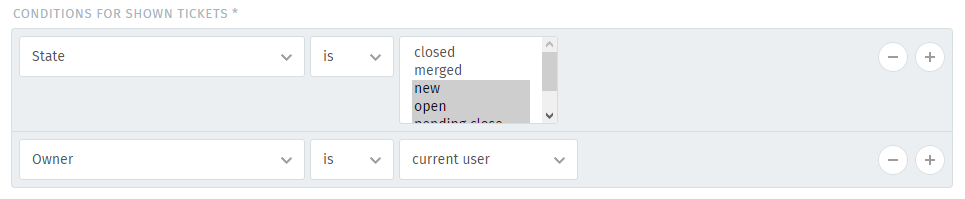
Welche Tickets sollen in dieser Übersicht angezeigt werden? Die Bedingungen können als Filter angesehen werden. Sie können mehr als eine Bedingung hinzufügen und diese kombinieren. In der Vorschau können Sie überprüfen, ob die Eingrenzung sinnvoll ist, da Ihnen direkt die entsprechenden Tickets angezeigt werden.
Hinweis
👋 Suchen Sie nach ausführlicheren Erläuterungen zu den Bedingungen? 🤓
Viele Bedingungseinstellungen in Zammad, egal ob im Ticketbereich oder nicht, tauchen an verschiedenen Stellen in Zammad wieder auf. Aus diesem Grund haben wir einen eigenen Dokumentationsbereich geschaffen, um doppelten Inhalt zu vermeiden.
Schauen Sie sich Objektbedingungen an, um weitere Informationen zu erhalten! 🎉
- Attribute

Welche Attribute (Spaltenüberschriften) sollen in der Übersicht angezeigt werden?
Mit dieser Einstellung können Sie auswählen, welche Spalten in der Übersicht angezeigt werden. Für dieses Beispiel „Nicht zugewiesen und offen“ würde die Übersicht wie folgt aussehen:
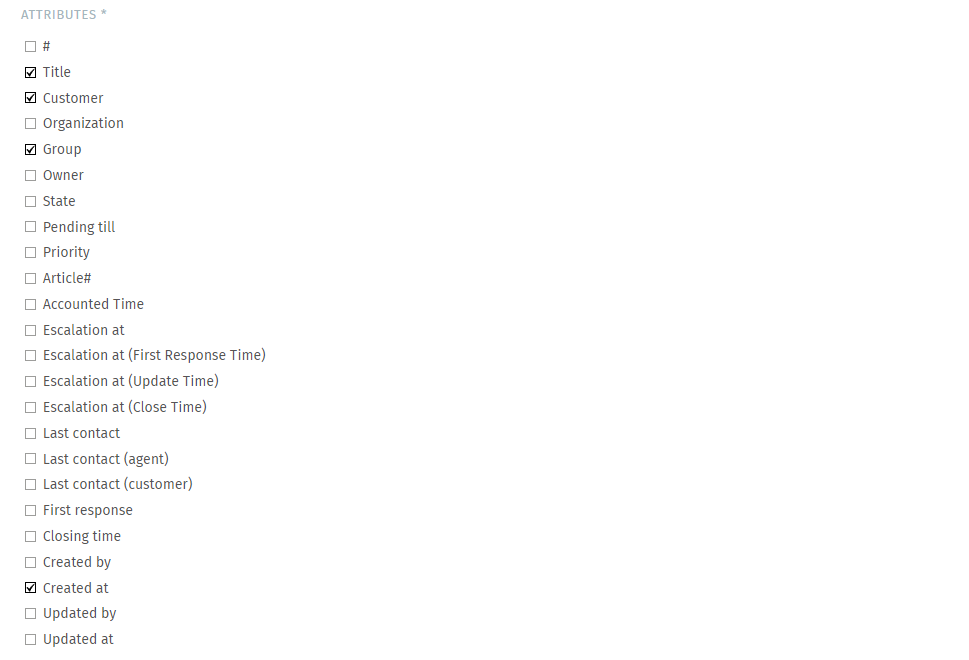
Diese Einstellungen können nachträglich von Admins individuell angepasst werden (in der Übersicht oben rechts: Optionen).
Bemerkung
Bitte beachten Sie, dass es sich bei den Spalten- und Sortiereinstellungen um globale Einstellungen handelt, die sich auf alle Benutzer auswirken, die diese Übersichten sehen.
- Sortieren, Gruppieren und Aktiv
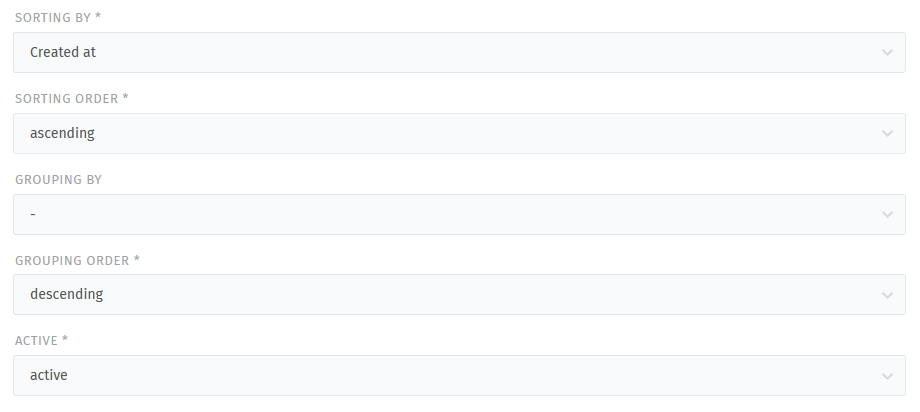
- Sortieren nach
In welcher Reihenfolge sollen die Tickets angezeigt werden? (Sortiert nach den Attributen)
- Sortierungs-Reihenfolge
Sortierungs-Reihenfolge.
- Gruppieren mit
Sollen die Tickets innerhalb der Liste nach einem bestimmten Attribut gruppiert werden?
- Gruppierreihenfolge
Gruppierungs-Reihenfolge.
- Aktiv
Soll die Übersicht angezeigt werden können (aktiv) oder nicht (nicht aktiv)? Anstatt eine Übersicht vollständig zu löschen, können Sie sie auf inaktiv setzen, um sie für Ihre Benutzer zu deaktivieren.
Bemerkung
Benutzer können ihre eigene Reihenfolge der Übersichten definieren. Das Umsortieren von Übersichten hat keine Auswirkung auf individuelle Sortierungen Ihrer Benutzer!
Sie können mehr über diese Einstellung in der Benutzer Dokumentation erfahren.